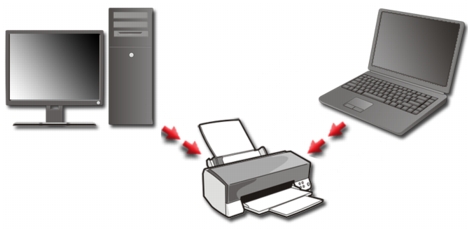Diariamente somos atacados por vírus de computador que circulam pela rede e podem contaminar arquivos que continham informações importantes, um dos aparelhos que mais sofrem esses ataque são os Pen drives, que circulam de computador em computador e muitas vezes pode está se danificando quando é utilizado em um computador sem a proteção adequada. Para remover esse vírus que incomodam as nossas vidas existem algumas maneiras bem praticas que podem lhe ajudar.
Formatando o Pen drive
Se o seus Pen drive contém algum vírus, mas não contém nenhuma informação ou arquivo que seja realmente necessária, você pode se livrar do vírus com uma maneira bem simples, os passos para a formatação de um Pen drive são poucos. Atenção: Essa forma remove todos os dados do Pen Drive; Caso queira somente remover a contaminação do dispositivo, pule para o próximo passo “Utilizando Programas”.
- Primeiro conecte o Pen drive ao computador
- Em seguida entre em Meu computador e selecione o driver de seu Pen drive
- Clique com o botão direito em cima do driver
- Selecione a opção Formatar
- Uma janela com várias opções irá se abrir, para ter certeza de que o vírus foi retirado desmarque a opção Formatação rápida.
- Depois de alguns minutos seu Pen drive estará como novo
Utilizando Programas
Na maioria dos casos o próprio anti-vírus instalado em seu computador consegue remover o vírus sem problema, assim deixando os arquivos já existentes mas se livrando do vírus ( deve sempre remover o vírus para quarentena antes de exclui-lo para ter certeza que não estará excluindo algum arquivo importante ), mas se mesmo o seu anti-vírus não conseguiu remover o vírus existem, alguns programas pela rede que podem te ajudar. Irei citar um dos mais usados o Pendrive Vírus Remover ele apresente uma interface simples, depois de instala-lo basta selecionar o driver do seu Pen drive é clicar na opção Clear Vírus, depois de alguns minutos verificando o seu Pen drive o programa irá encontrar e excluir o vírus. Aqui está o download/pendrive-virus-remover.htm" target="_blank">Link para download.
Mas se você ainda acha que não resolveu o problema, existe um programa mais pesado para essas situações o ComboFix, após instala-lo deixei que ele rode o automaticamente. ATENÇÃO: não use nenhum programa enquanto o Combofix estiver sendo utilizado . Confirá o download/combofix/" target="_blank">Link para download.